Указание виртуального принтера
Используйте следующую процедуру для активации Printer Monitor с помощью драйвера принтера и задания виртуального принтера.
![]()
В среде IPv6 Printer Monitor не используется.
Чтобы активировать Printer Monitor, необходимо включить опцию [Сервис SNMP Trap] в диалоговом окне [Простой протокол сетевого управления]. Если Простой протокол сетевого управления на вашем компьютере не установлен, деинсталлируйте драйвер принтера и затем установите SNMP. Дополнительные сведения см. в разделах “Деинсталляция драйвера принтера” и “Установка простого протокола сетевого управления (SNMP)”.
![]() В меню [Пуск] щелкните [Панель управления], затем [Принтеры и факсы] в категории [Принтеры и прочее оборудование].
В меню [Пуск] щелкните [Панель управления], затем [Принтеры и факсы] в категории [Принтеры и прочее оборудование].
Откроется окно [Принтеры и факсы].
![]() Выберите значок данного принтера и щелкните [Свойства] в меню [Файл].
Выберите значок данного принтера и щелкните [Свойства] в меню [Файл].
Откроется диалоговое окно свойств принтера.
![]() Щелкните на вкладке [Настройки аппарата], затем [Настройки...] в области [Мониторинг принтера/Язык описания страниц].
Щелкните на вкладке [Настройки аппарата], затем [Настройки...] в области [Мониторинг принтера/Язык описания страниц].
Будет открыто диалоговое окно [Программа установки принтера].
![]() Выберите [Да] и щелкните [Далее>].
Выберите [Да] и щелкните [Далее>].
![]() Для сбора данных о виртуальном принтере в автоматическом режиме щелкните [Обнаруж...]. В ходе ручной настройки виртуального принтера введите IP-адрес принтера и имя используемого виртуального принтера.
Для сбора данных о виртуальном принтере в автоматическом режиме щелкните [Обнаруж...]. В ходе ручной настройки виртуального принтера введите IP-адрес принтера и имя используемого виртуального принтера.
Кнопка [Обнаруж...] действует, только если имя виртуального принтера совпадает с именем очереди, выбранной в области "Настройки LPR" на вкладке [Порты] диалогового окна [Настройка монитора стандартного порта TCP/IP].
![]() Нажмите кнопку [Далее >].
Нажмите кнопку [Далее >].
Язык описания страниц, поддерживаемый указанным виртуальным принтером, выбирается автоматически.
![]() Нажмите кнопку [Далее >].
Нажмите кнопку [Далее >].
![]() Щелкните [Готово].
Щелкните [Готово].
![]()
Виртуальный принтер может не определяться автоматически, в зависимости от настроек брандмауера вашей операционной системы. Дополнительные сведения о настройках брандмауэра см. в разделе "Настройка брандмауэра".
Если задание печати завершено без ошибок, Printer Monitor автоматически выключается. Однако если в ходе печати возникла ошибка, или если окно Printer Monitor было развернуто до максимального размера, работа Printer Monitor продолжится.
Дополнительные сведения о включении контроля заданий печати см. в Справке драйвера принтера.
Дополнительные сведения о настройках Printer Monitor см. в Справке Printer Monitor.